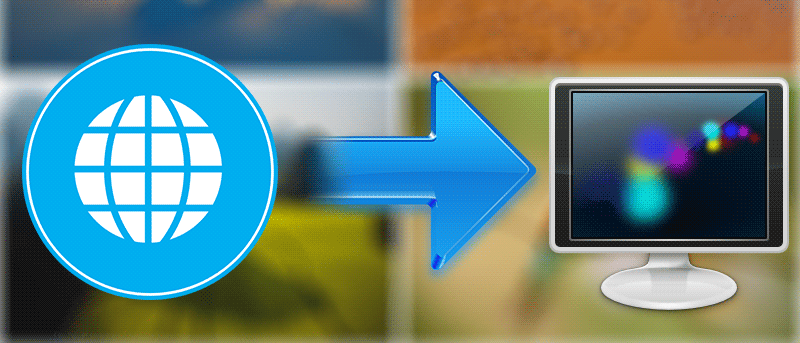Si bien ha sido posible convertir un sitio web en el fondo de escritorio de su Mac, ahora tiene una manera de convertir su sitio web favorito en el protector de pantalla. De esa manera, puede ver su sitio web favorito en la pantalla de su Mac cuando se activa el protector de pantalla.
Hay varias razones por las que le gustaría tener un sitio web como protector de pantalla. Lo bueno es que configurar un sitio web como protector de pantalla es más fácil de lo que piensas.
Convertir un sitio web en un protector de pantalla
Para realizar la tarea, necesitará una aplicación gratuita llamada WebViewScreenSaver. Como su nombre lo indica, le permite tener la vista de la web en lugar de su protector de pantalla habitual.
1. Descargar WebViewScreenSaver y guárdelo en su Mac. Haga doble clic en el archivo descargado y se extraerá su contenido. Haga doble clic en el archivo extraído y obtendrá el siguiente mensaje que le preguntará para qué usuarios le gustaría instalar el protector de pantalla.
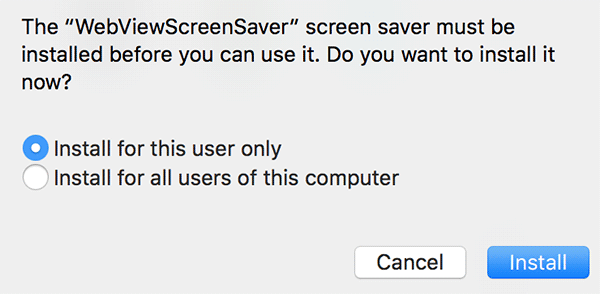
Puede elegir usted mismo o todos los usuarios en la Mac. Seleccione la opción que mejor se adapte a sus necesidades y haga clic en «Instalar».
2. Cuando el protector de pantalla esté instalado, será llevado automáticamente al panel de protectores de pantalla. Si no lo está, haga clic en el logotipo de Apple en la esquina superior izquierda de su pantalla, seleccione «Preferencias del sistema…», luego «Escritorio y protector de pantalla» y luego haga clic en la pestaña «Protector de pantalla».
3. Haga clic en el protector de pantalla recién instalado que tiene el nombre «WebViewScreenSaver», y luego haga clic en el botón que dice «Opciones de protector de pantalla…» para personalizar el protector de pantalla.
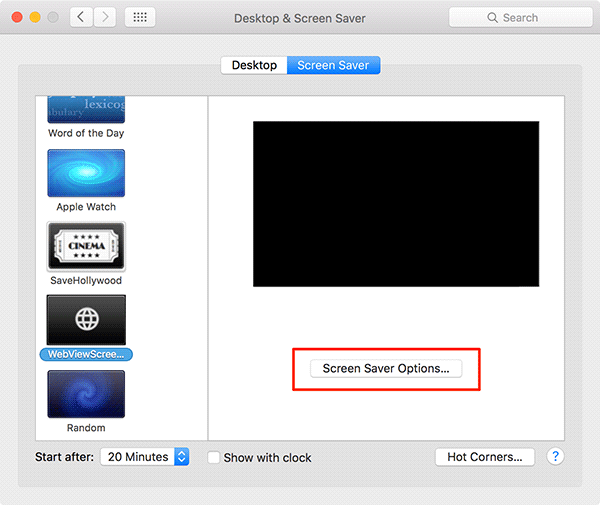
4. En la siguiente pantalla, puede ingresar una lista de las URL que desea que se muestren como protector de pantalla.
Para agregar una URL, haga clic en el botón que dice «Agregar URL».
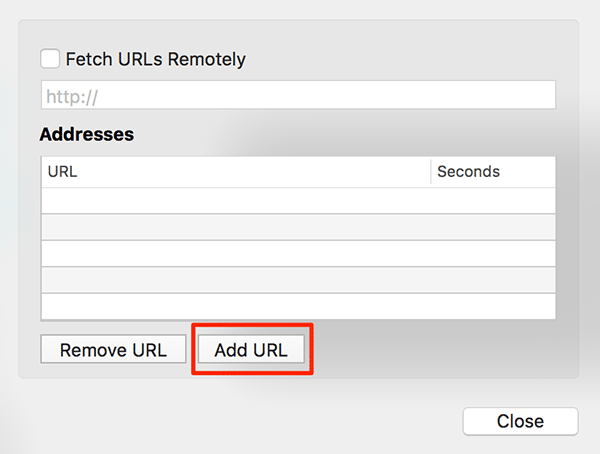
5. De forma predeterminada, agregará la página de inicio de Google como URL. Para editarlo a la URL elegida, selecciónelo y presione la tecla Intro en su teclado.
Ingrese la nueva URL y presione la tecla Intro para guardarla.
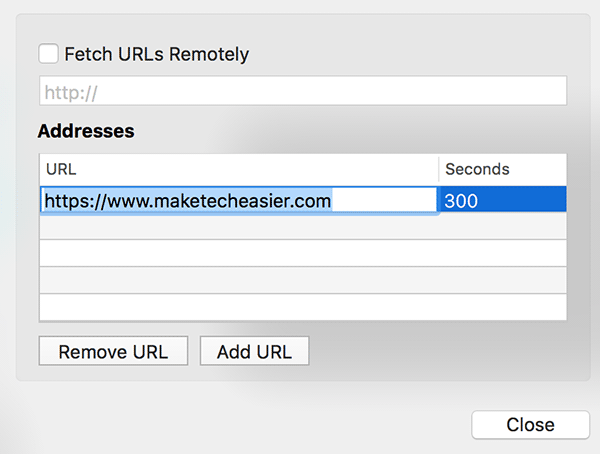
6. También puede especificar el tiempo del protector de pantalla en segundos para una URL en particular haciendo clic en la columna Segundos.
7. Cuando haya terminado de agregar tantas URL como desee, haga clic en el botón «Cerrar» para cerrar el cuadro de diálogo.
8. Si desea obtener una vista previa del protector de pantalla, puede hacerlo haciendo clic en Vista previa en la pestaña del protector de pantalla.
Conclusión
Si siempre ha querido configurar ese hermoso sitio web como protector de pantalla para su Mac, ahora tiene una manera de hacerlo con la ayuda de esta aplicación gratuita.